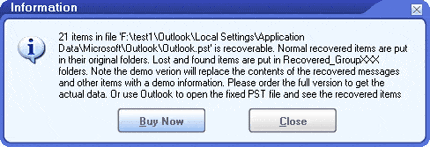A volte abbiamo bisogno di dividere il file PST di grandi dimensioni in file più piccoli, perché:
- Le grandi dimensioni del file e il gran numero di elementi porteranno a una velocità lenta in molte operazioni, come la ricerca, lo spostamento, ecc., quindi puoi dividerlo in piccoli pezzi e ottenere una gestione più semplice e veloce su di esso.
- Le vecchie versioni di Outlook (dalla 97 alla 2002) non supportano file di dimensioni superiori a 2 GB, quindi se il tuo file raggiunge tale limite, hai due opzioni:
- Se hai Outlook 2003 o versioni successive, puoi farlo converti il tuo file PST oversize nel nuovo formato.
- Altrimenti, puoi suddividerlo in piccoli pezzi, assicurandoti che ogni pezzo sia <= limite di 2 GB.
DataNumen Outlook Repair può aiutarti a dividere automaticamente il file PST di grandi dimensioni in quelli più piccoli.
Start DataNumen Outlook Repair.
Attenzione: Prima di dividere file PST di grandi dimensioni con DataNumen Outlook Repair, chiudi Microsoft Outlook e tutte le altre applicazioni che potrebbero modificare il file PST.
Vai su scheda, quindi selezionare la seguente opzione:
e impostare il limite di dimensione su un valore inferiore a 2 GB. Si consiglia di utilizzare un valore che sia solo una frazione di 2 GB in modo che il file non raggiunga di nuovo presto 2 GB, ad esempio 1000 MB. Si prega di notare che l'unità è MB.
Torna alla scheda.
Seleziona il file PST di Outlook sovradimensionato come file PST di origine da riparare:
È possibile inserire direttamente il nome del file PST o fare clic su pulsante per sfogliare e selezionare il file. Puoi anche fare clic su
pulsante per trovare il file PST da elaborare sul computer locale.
Poiché il file PST è sovradimensionato, deve essere in formato Outlook 97-2002. Pertanto, specificare il formato del file in "Outlook 97-2002" nella casella combinata accanto alla casella di modifica del file di origine. Se lasci il formato come "determinato automaticamente", allora DataNumen Outlook Repair eseguirà la scansione del file PST sovradimensionato di origine per determinarne automaticamente il formato. Tuttavia, questo richiederà più tempo.
Per impostazione predefinita, quando DataNumen Outlook Repair scansiona e divide il file sovradimensionato di origine in diversi file più piccoli, il primo file fisso diviso è denominato xxxx_fixed.pst, il secondo è xxxx_fixed_1.pst, il terzo è xxxx_fixed_2.pst e così via, dove xxxx è il nome del file PST di origine. Ad esempio, per il file PST di origine Outlook.pst, per impostazione predefinita, il primo file diviso sarà Outlook_fixed.pst, il secondo sarà Outlook_fixed_1.pst e il terzo sarà Outlook_fixed_2.pst e così via.
Se desideri utilizzare un altro nome, selezionalo o impostalo di conseguenza:
È possibile inserire direttamente il nome del file fisso o fare clic su pulsante per sfogliare e selezionare il nome del file fisso.
È possibile selezionare il formato del file PST fisso nella casella combinata oltre alla casella di modifica del file fisso, i formati possibili sono Outlook 97-2002 e Outlook 2003-2010. Se lasci il formato come "determinato automaticamente", allora DataNumen Outlook Repair genererà il file PST fisso compatibile con Outlook installato sul computer locale.
Clicca su pulsante, e DataNumen Outlook Repair sarà start scansionare il file PST di origine, recuperare e raccogliere gli elementi in esso contenuti, quindi inserire questi elementi recuperati in un nuovo file PST fisso il cui nome è impostato nel passaggio 6. Useremo Outlook_fixed.pst come esempio.
Quando la dimensione di Outlook_fixed.pst raggiunge il limite preimpostato nel passaggio 2, DataNumen Outlook Repair creerà un secondo nuovo file PST chiamato Outlook_fixed_1.pst e proverà a inserire gli elementi rimanenti in quel file.
Quando anche il secondo file raggiunge il limite preimpostato, DataNumen Outlook Repair creerà un terzo nuovo file PST chiamato Outlook_fixed_2.pst per contenere gli elementi rimanenti e così via.
Nel processo, la barra di avanzamento
avanzerà di conseguenza per indicare l'avanzamento della divisione.
Dopo il processo, se il file PST sovradimensionato di origine è stato suddiviso correttamente in diversi nuovi file PST più piccoli, verrà visualizzata una finestra di messaggio come questa:
Ora puoi aprire i file PST divisi uno per uno con Microsoft Outlook. E scoprirai che tutti gli elementi del file PST sovradimensionato originale sono distribuiti tra questi file divisi.
Attenzione: La versione demo visualizzerà la seguente finestra di messaggio per mostrare il successo della divisione:
Nei nuovi file PST divisi, il contenuto dei messaggi e degli allegati verrà sostituito con informazioni demo. Per favore ordina la versione completa per ottenere il contenuto effettivo.